Способов нанесения символов на клавиши – три: наклеивание, надпечатка и лазерная гравировка. Первый используется лишь «кустарями» (в основном для локализации нестандартных или маркировки перенастроенных клавиатур), второй характерен для недорогих моделей, третий типичен для устройств средней и высшей ценовой категории и при этом наиболее практичен: гравированные символы в отличие от краски не стираются даже при длительной интенсивной эксплуатации клавиатуры.
QWERTY и ЙЦУКЕН
Раскладка клавиатуры - это модель определяющая соответствие нажатий клавиш определенным командам, а их, в свою очередь, - символам, которые выводятся на экран или бумагу. Упрощенно, раскладка - это стандартизованный порядок расположения символов на «доске».
Разработку клавиатурной раскладки для латиницы американский инженер Кристофер Шоулс начал еще в 1860 годах - само собой, для печатных машинок, компьютеров тогда еще и в проекте не было. Ранее подобная задача не возникала: печатный текст набирался исключительно типографским способом для массовой печати. На самых первых печатных машинках согласные буквы были выстроены в алфавитном порядке (об этом говорит, в частности, уцелевшая до наших дней в середине второго ряда стандартной англоязычной раскладки последовательность букв DFGHJKL), а гласные - за исключением «A» - вынесены в верхний ряд (что и впоследствии не было изменено). Алфавитный принцип быстро забраковали как неэргономичный, изыскания продолжились. В результате была создана дошедшая до наших дней почти без изменений раскладка QWERTY, названная так в честь первых шести букв верхнего ряда. Благодаря фирме «Ремингтон», производившей печатные машинки, с 1873 года она является официальным стандартом.
Наиболее часто используемые в английском языке буквы в этой раскладке разбросаны по всей клавиатуре, но было ли такое решение случайным - доподлинно неизвестно, так как записей Шоулса не сохранилось. Согласно популярной версии, самые часто используемые буквы специально развели по углам для того, чтобы литерные рычаги машинок реже сцеплялись при высокой скорости набора.
Стандартная клавиатурная раскладка для других языков, использующих латиницу, от английской отличается незначительно. К примеру, в Германии пользуются клавиатурами с раскладкой QWERTZ, а во Франции - AZERTY. Однако именно QWERTY, в силу своей популярности и из-за того, что производимая техника «общается» с пользователем преимущественно на английском языке, была взята за основу при проектировании клавиатур портативных компьютеров, коммуникаторов и прочих гаджетов.
А что же с языками, использующими алфавиты, отличные от латинского? Первые печатные машинки с кириллическими клавиатурами появились уже в конце XIX века. Но не там, где технику предполагалось эксплуатировать, а за океаном - в США (в нашей стране русскоязычные пишущие машинки не выпускались как минимум до 1930 года). Автор кириллической раскладки ЙЦУКЕН (до реформы языка было ЙIУКЕН) не известен, точная дата ее появления тоже нигде не зафиксирована... Однако вариант оказался настолько удачным, что почти без изменений просуществовал больше столетия. Арабам, японцам и евреям в этом смысле повезло куда меньше. Раскладки для набора иероглифов и печати справа налево появились гораздо позже, уже в середине-конце ХХ века, и пишущие машинки для печати, к примеру, на иврите были огромной редкостью.
Клавиатуры печатных машинок содержали только один алфавит. Так и первые советские компьютеры («Искра», «Микроша» и др.) имели клавиатуры, если и снабженные латинскими буквами, но изначально «заточенные» именно под кириллицу. Они были больше американских и европейских, и там спокойно умещались все 33 буквы русского алфавита. Знаки препинания находились в нижнем регистре (т.е. для их набора нажимать не требовалось), как и на пишущих машинках, что совершенно оправданно и удобно при наборе. Трудно сказать, когда и почему было решено отказаться от традиционной «машинной» раскладки, но факт налицо: с появлением «персоналок» русский алфавит «разложили» по QWERTY-клавиатуре, где он просто не смог уместиться оптимально (в латинице - всего 26 букв), принеся удобство печати на русском языке в жертву англоязычному отраслевому стандарту. Жертвой унификации также стала буква «ё», которую выселили в цифровой ряд, и, что более важно, символ запятой, который оказался в верхнем регистре.
Альтернативные раскладки
Опциональных раскладок для различных алфавитов и языков - множество. Нельзя не упомянуть, в частности, раскладку Дворака (на фото внизу) - наиболее известную среди альтернативных раскладок для латиницы. Она была разработана в 1936 году А. Двораком и В. Дилли и знаменита своей эргономичностью: если вы печатаете десятью пальцами, то можете заметить, что на QWERTY-клавиатуре левая рука задействована больше правой, да и других «неудобств» там достаточно. Кроме того, Дворак разработал раскладки для печати одной рукой - только правой и только левой. Поддержка раскладок Дворака включена в Microsoft, начиная с Windows 98, и в Mac OS начиная с версии 8.6.
Из других альтернативных раскладок для латиницы назовем Colemak, в которой крайне удачно переназначены некоторые служебные клавиши, и Maltron (на фото внизу) - настолько эргономичную, что под нее приходится изготавливать специальные клавиатуры, с особой формой корпуса и необычным расположением клавиш. Под этой маркой также выпускаются специализированные клавиатуры для инвалидов, печатающих одним пальцем или даже карандашом, зажатым в зубах. Встречаются они нечасто и кириллизованных версий пока не имеют.
С альтернативными раскладками для кириллицы ситуация хуже: часто встречается только «машинописная» (как и раскладка Дворака, она поддерживается современными операционными системами). Главное ее преимущество - размещение основных знаков препинания в нижнем регистре, что, безусловно, значительно удобнее, чем в QWERTY. Разработана и так называемая «фонетическая» раскладка, в которой аналогично звучащие буквы (латинская «e» и русская «и», например) стоят на одной клавише. Практическая ценность подобных решений весьма и весьма сомнительна.
Все альтернативные раскладки основаны на одних и тех же принципах, направленных на достижения максимального комфорта при наборе текста и максимальной скорости печати.
Знаки должны набираться поочередно обеими руками, для чего наиболее часто используемые символы нужно распределить равномерно между двумя половинами «клавы». Хотя основная часть нагрузки все равно должна лечь на правую руку, т.к. большинство людей - правши.
Кроме того, чередоваться должны и пальцы, для чего буквы, часто встречающиеся вместе, не должны находиться на соседних клавишах «доски».
Для достижения максимальной скорости и эффективности печати часто используемые знаки должны находиться в наиболее удобных местах - то есть в среднем ряду и поближе к центру. Соответственно, чем более редко используется знак, тем дальше он помещается от центра, попадая в нижний ряд и под менее ловкие пальцы - безымянный и указательный.
Многие специализированные клавиатурные раскладки (как упомянутые в тексте, так и те, которые остались за рамками нашего обзора), действительно имеют эргономические преимущества, но вам придется привыкать к ним, что займет немало времени и потребует некоторого усилия над собой.
Если вы используете одну и ту же клавиатуру для ввода всех данных, освоение «нетиповой» раскладки может оказаться оправданным. Если же вы поочередно работаете на различных компьютерах (например, в офисе, дома и в поездках), то делать ставку на клавиатуру, которая имеет измененную раскладку, пожалуй, не стоит - даже если она заведомо удобнее других: вы попросту будете путать клавиши, переходя от одной «клавы» к другой.
Следует также учитывать, что альтернативные клавиатурные раскладки - вещь серьезная: они создаются не для развлечения и служат каждая своим целям (есть раскладки, оптимальные для шифровальщиков, программистов, дизайнеров и т.п.). Есть специализированные раскладки для пользователей Macintosh и Linux...
Клавиатурная раскладка компьютеров Apple Macintosh отличается от раскладки обычных ПК. Во-первых, размещение «русских» клавиш с точкой и запятой аналогично печатным машинкам (1): они находятся в верхнем регистре в цифровом ряду, и поэтому их легче нажимать, чем на Windows-клавиатуре. Как следствие, возрастает скорость печати текста. Кроме того, в «маковской» раскладке букве «ё» отведено более «приличное» место, чем в Windows (2).
Имеется весьма полезная возможность выбирать между коротким дефисом и длинным тире – они «висят» на одной клавише и разделены с помощью регистра (3) . Еще одно отличие клавиатуры Macintosh: функциональных клавиш целых 16 (4) против 12 в Windows. Ну и, само собой, в Mac OS не нужны клавиши “Windows” и “Контекстное меню”, поэтому их нет и на «клаве», вместо них используется клавиша “Cmd”(5). Нет клавиши “Insert”, использующейся в Windows для переключения режима ввода текста.
Блок клавиш стандартной компьютерной клавиатуры
Большинство клавиш стандартной клавиатуры ПК можно разделить на несколько основных блоков.
Наборный блок (1) включает в себя клавиши, предназначенные для ввода букв, цифр и команд, расстановки знаков препинания и различных служебных символов. Стандартная русско-латинская раскладка дает возможность прямого набора 26 букв латинского алфавита (от A до Z) и 33 букв кириллицы (от А до Я), 10 арабских цифр, а также более 30 знаков и символов. Этот блок перешел к клавиатуре ПК в наследство от печатных машинок с минимальными изменениями.
Цифровой блок. Он компактно размещен в правой части клавиатуры (3) и дублирует одновременно клавиши с цифрами из верхнего ряда наборного блока, а также символы арифметических действий и служебные клавиши “Insert”, “Del” и “Enter” Одновременно дублируются курсорные клавиши (режимы переключаются клавишей “NumLock”).
Функциональные клавиши. Клавиши от F1 до Fl2 (4) - предназначены для подачи команд операционной системы и приложений. У некоторых клавиатур функциональные клавиши находятся с левой стороны, а не в верхнем ряду; встречаются даже модели с двумя блоками функциональных клавиш: один слева, а второй – сверху (5).
Клавиши-модификаторы. В данную группу входят клавиши “Shift”, “CapsLock” изменяющие регистр символов. К этому же блоку можно отнести клавиши ”Ctrl”, “Alt” и “Enter”. За исключением клавиши “CapsLock”, клавиши - модификаторы устанавливаются парами, но на клавиатурах мобильных устройств их нередко делают одиночными.
«Наследственные» (legacy) клавиши (6) использовались в программах прошлого: “Insert” управляла режимом вывода текста на экран, “Break” прерывала выполнение команды, а “PrtScr” использовалась для вывода на печать. Сейчас эти клавиши, если используются, то не по «прямому» назначению.
Обучение слепому десятипальцевому методу печати
Многие хотя бы раз слышали о существовании слепого десятипальцевого метода набора текста на клавиатуре. Правда, многие при этом убеждены, что придумал его В.В. Шахиджанян, разработавший известнейшую методику обучения «слепой печати»...
Придется их разочаровать: десятипальцевый набор пришел на смену двухпальцевому гораздо раньше - на рубеже XIX и XX веков. Машинистки (это изначально было преимущественно женским видом деятельности, и тому есть психологическая причина) учились быстро нажимать нужные клавиши, не глядя на клавиатуру и не меняя положения рук, - передвигая только пальцы.
Разумеется, так получалось гораздо быстрее, да и руки уставали меньше. Если вы систематически набираете на компьютере значительные массивы текста, вам стоит научиться печатать «вслепую». Это не так трудно, как может показаться. Но не огорчайтесь, если это вам все-таки не удастся.
Как показывает практика, накопив определенный опыт, операторы ПК даже четырьмя-пятью пальцами набирают текст чуть медленнее профессиональных машинисток. Другое дело, что десятипальцевый метод позволяет печатать не только быстрее, но и легче для рук. К тому же, однажды научившись печатать неправильно, переучиться будет весьма трудно.
По этой же причине нужно изначально печатать «вслепую» - даже добившись высокой скорости набора текста, вы обнаружите, что не помните расположения ни одной клавиши, оторвав взгляд от «ключевой доски». Записываться на специальные курсы для обучения слепому десятипальцевому методу вовсе незачем: все необходимое можно найти в Интернете, приобрести в виде книг и/или на компакт-дисках и заниматься самостоятельно - потребуется только компьютер и известная доля усидчивости. На сайте ComputerBild выложены пробные версии трех проверенных временем и снискавших заслуженную популярность клавиатурных тренажеров. «Бомбина» (для детей) и Qwerty (для взрослых) позволяют освоить как кириллическую, так и латинскую (QWERTY) раскладки. Полные версии этих приложений можно заказать на сайте www.bombina.com/ru_soft.htm, продаются они и на CD.
Однако не спешите облегченно вздыхать: максимальное использование возможностей клавиатуры не сводится к быстрому и эргономичному набору текста. Помимо алфавитных клавиш, имеются и другие. Зачем каждая из них нужна, как их использовать в рамках различных приложений, как переназначать функции некоторых клавиш, мы периодически рассказываем и планируем рассказывать в дальнейшем.
А вам порекомендуем внимательнее относиться к возможностям «горячих» клавиш: зачастую с их помощью удается быстрее и проще, чем с помощью мыши, выполнять трудоемкие и «многоходовые» операции. Неоценимую помощь знание клавиатурных команд окажет владельцам портативных компьютеров, которым мышь зачастую недоступна.
Функциональные и служебные клавиши - под рукой! Учитесь использовать их максимально эффективно. Соответствующие справочники для Windows и Mac OS систематически выпускаются многими издательствами (от версии к версии ОС клавиатурные команды могут меняться).
Первая часть статьи "Интересное о клавиатурах" находится
По легенде, классическая клавиатура QWERTY была создана с целью замедлить скорость работы текста во избежание частого залипания клавиш. С тех пор сила привычки так укоренилась, что подавляющее большинство людей до сих пор ее использует, как и при написании этой статьи.
Многие из нас слышали о клавиатуре Дворака, однако даже сейчас многих удивляет, что она была изобретена не пару лет назад, а в 1936 году (вернее, была запатентована). Прошло 80 лет, а она до сих пор остается инструментом избранных. Чем же она отличается от классической и почему до сих пор массово не востребована?
История создания клавиатуры
Август Дворак - американский психолог чешского происхождения. Во времена расцвета печатных машинок проблема залипания клавиш исчезла, зато на ее смену пришли другие - неэффективность набора текста и усталость после долгой работы машинисток. Долгое время Дворак изучал физиологию человеческих рук и частоту употребления букв и создал свою собственную раскладку.
При разработке он учитывал следующие принципы:
- правая рука должна брать на себя значительно больше работы, так как большинство людей в мире правши
- во избежание усталости, руки, при наборе текста, должны чередоваться как можно чаще
- быстрее всего должны набираться наиболее часто встречающиеся символы
- соответственно, самые редкие символы должны быть расположены на задворках
- набирать диграфы (двойные буквы) труднее всего набирать соседними пальцами, нежели расположенными далеко друг от друга
Если говорить по существу, преимущества этой клавиатуры перед классической ровно два. Скорость набора текста и меньшая усталость рук. Многие признают полезность клавиатуры Дворака, однако не каждый на нее переходит. Существуют некоторые проблемы и ограничения, с которыми столкнется каждый. И все эти сомнения мы обсудим в следующем разделе. Плюсы и минусы перемешаем друг с другом, это хорошая метафора для того, чем будет заниматься ваш мозг при переходе на новую раскладку.
Нужно ли переходить на клавиатуру Дворака?
Есть исследования, подтверждающие, что использование этой клавиатуры поможет избежать кистевого туннельного синдрома. Верить или не верить, ваше право.
Многие рекомендуют клавиатуру Дворака еще и тем, кто хочет разбудить свой спящий мозг. При смене раскладки, мозг человека продолжает выдавать старые команды, что позволяет ему находиться в режиме постоянного удивления и новизны. Лучший совет для «делай все иначе» как нельзя лучше подходит именно для этой раскладки, так как печатаем мы каждый день.
По отзывам многих, окончательный переход с классической раскладки на раскладку Дворака занимает даже не несколько недель, а несколько месяцев, иногда приходится переучиваться около полугода. Это зависит от того, заменили ли вы все устройства этой клавиатурой или нет. Кстати, порой люди забывают о смысле , сосредотачиваясь исключительно на написании, что приводит к сложности выражения мыслей.
В 1985 году был поставлен мировой рекорд по скорости набора текста. Он принадлежит Барбаре Блэкберн, которая набирала 150 знаков в среднем в минуту, используя клавиатуру Дворака. Правда, впервые она с ней ознакомилась в 1938 году. С тех пор и на классической раскладке были поставлены мировые рекорды (1280 знаков). Однако, как мы понимаем, это ни о чем не может сказать в принципе. Используя любую раскладку, можно добиться впечатляющих результатов. Речь о том, стоит ли жертвовать парой месяцев, чтобы приспособиться к новой раскладке.
Также стоит задуматься тем, кто часто пользуется разными компьютерами - например, если у вас есть еще и офисный, а поменять клавиатуру вам не дадут. Если уж переходите на новую раскладку, это должно быть повсеместно. То же самое касается и того, используют ли ваш компьютер родственники и друзья. Пару минут они будут восхищаться вашей продвинутостью, но затем вы услышите массу .
Если вы не обладаете большим запасом , даже не пытайтесь. Серьезно. Придется жертвовать временем даже ради написания простого сообщения. Это медленный и ресурсоемкий процесс.
Если вы печатаете на двух языках (английском и русском), это тоже может стать проблемой. Разве что освоите . Мысль часто будет опережать скорость набора текста. Проблема с многоязычностью до сих пор не решена. Размещение клавиш английского алфавита не меняется при переносе на другой язык.
Также для входа в систему Windows используется именно стандартная раскладка. Вам нужно будет вводить пароль именно с нее, а уже войдя в систему, переключить раскладку. Помимо этого не все устройства поддерживают эту раскладку. Словом, сложностей достаточно, но если все проблемы решить и потратить достаточно времени, это окупится с лихвой.
Как перейти на клавиатуру Дворака
Для начала определите для себя, будете ли вы покупать специализированную клавиатуру, либо же обычные наклейки.
Чтобы перейти на новую раскладку, придется выполнить три условия.
- Освойте метод слепой печати. Это в любом случае хороший навык и вы должны его освоить, даже если вы пользуетесь классической раскладкой.
- Установите себе бесплатные программы для набора текста, либо пользуйтесь онлайн-уроками. Это все поможет вам отслеживать прогресс, что очень важно для того, чтобы не сойти с ума.
- Практикуйтесь!
Да, лучшим вариантом будет купить клавиатуру Дворака. Есть даже клавиатуры для левшей и правшей. Когда придет пора обеда, возьмите в руку ложку - это вам поможет определить ведущую руку.
И да, выберите правильное время для перехода на эту раскладку. Наиболее неразумным будет делать попытку во время написания дипломной работы или . Выберите для этого, например, отпуск. И не поддавайтесь искушению все бросить (только если не прошло десяти минут вашего обучения - тогда можно).
Если честно, клавиатура Дворака может помочь тем, кому надоела рутина. В интернете вы найдете много советов о том, как не дать застояться мозгу. Например, чистить зубы другой рукой или постоянно ходить разными маршрутами. Для этой цели клавиатура Дворака подходит просто идеально, она заставляет мозг удивляться. А вот при полноценном переходе на нее вы испытаете десяток новых проблем. Впрочем, решать вам.
А вы пользовались клавиатурой Дворака? Оставляйте свои комментарии.
Клавиатура с раскладкой Дворака была разработана доктором Августом Двораком в 1930-х гг. для повышения скорости, эффективности печати и снижения утомления пальцев. Все гласные расположены слева в основном ряду, а наиболее распространенные согласные расположены справа. Так как наиболее употребимые буквы располагаются в основном ряду, а менее распространенные прямо над ними, вы можете сильно облегчить процесс печатания. 70% букв этого абзаца расположены в основном ряду раскладки Дворак, остальные 15% ниже и другие 15% выше. В QWERTY лишь 30% букв в основном ряду. Учтите, что процесс перехода на раскладку Дворака займет какое-то время, особенно если вы раньше использовали раскладку QWERTY.
Шаги
- Стандартная раскладка QWERTY была разработана для того, чтобы предотвратить перебои в работе пишущей машинки, тогда как раскладка Дворака разработана специально для удобства.
- Использование раскладки Дворака поможет вам снизить риск возникновения кистевого туннельного синдрома.
- Если вы пользуетесь компьютером совместно с кем-то еще или вы часто меняете компьютер, такой переход может оказаться серьезной проблемой. Однако, на Windows XP, например, можно с легкостью переключить систему на любую раскладку -- так что используйте нужную вам раскладку в вашем аккаунте, чтобы не усложнять работу других пользователей.
- Если вы уже сменили клавиатуру, чтобы набирать текст на других языках, использование разных раскладок может привести вас в замешательство.
- Раскладка Дворака поможет вам печатать точнее и быстрее, чем при использовании раскладки QWERTY, но нужно потратить определенное количество времени, чтобы разучить эту раскладку.
- В зависимости от ваше операционной системы, такие сочетания клавиш, как Ctrl+C, теперь будут иметь другое расположение на клавиатуре.
-
Переключите ваш компьютер с QWERTY на ANSI Dvorak. Во многих системах это сделать довольно просто. Пройдите по внешним ссылкам в конце статьи, чтобы получить больше информации по вашей операционной системе.
- Лучше не наклеивайте на клавиатуру другие буквы. Это может помочь вам в процессе обучения, но лучше просто научиться методу слепой печати. Впоследствии вы сможете печатать на любой клавиатуре, просто сменив раскладку, и будете печатать намного быстрее, если не будете смотреть на свои пальцы.
-
Научитесь методу слепой печати. Если вы уже разучили этот метод на раскладке QWERTY, запомните, что те же самые пальцы должны набирать те же самые буквы. Просто вам нужно нажимать пальцами на другие клавиши. Основной ряд такой:
Dvorak: AOEU - ID - HTNS QWERTY: ASDF - GH - JKL;
Скачайте бесплатные программы для набора текста, которые помогут вам в освоении раскладки Дворака или воспользуйтесь онлайн-уроками. Несмотря на то, что существует огромное множество программ, поддерживающих раскладку QWERTY, лишь некоторые работают с раскладкой Дворака (часть из них перечислена в разделе Ссылки). Убедитесь в том, что вы проходите уроки в разумном темпе. Даже если задание вам кажется легким, проделайте его несколько раз, чтобы убедиться в том, что вы проработали каждый аспект, предложенный в уроке.
Практикуйтесь, практикуйтесь, практикуйтесь! Старайтесь пользоваться раскладкой Дворака как можно чаще, даже если вас раздражает низкая скорость печати. Так вы быстрее освоите новую раскладку. Лучше тренироваться 15 минут каждый день, чем часами один день в неделю.
Решите, является ли раскладка Дворака для вас правильным выбором. Уделите время на изучение достоинств и недостатков раскладки:
- Онлайн-тренажеры помогут вам быстрее освоиться. Постепенно вы заметите прогресс и будете обучаться с каждым разом быстрее, если будете делать все постепенно. Как только вы запомнили раскладку Дворака, не нужно больше ограничиваться себя упражнениями.
- Поначалу вам будет сложно вводить пароли, чтобы упростить себя задачу используйте в основном числа в вашем пароле. Знаки в ряду цифр остаются на своих местах, так что просто нажмите SHIFT и нажмите нужную клавишу. Латинские буквы A и M располагаются на тех же местах в обеих раскладках; они вполне подойдут для вашего пароля.
- Вам не нужно покупать раскладку Дворака. Просто найдите старую клавиатуру и поменяйте клавиши местами, чтобы получить раскладку Дворака. Теперь вы можете начать печатать двумя пальцами, но постарайтесь перейти на слепую печать как можно скорее. (Только для некоторых клавиатур -- даже если в некоторых клавиши имеют свой собственный слот, все же, в случае замены, они будут работать слегка иначе)
- По мере обучения обращайте внимание на то, сколько слов вы можете напечатать при помощи букв основного ряда. Помните уроки для раскладки QWERTY "давал; дал Влад"? Вместо этого постарайтесь печатать предложения!
- Если вы пользуетесь горячими клавишами при работе на компьютере, например, Ctrl+C, чтобы копировать, учтите, что буквы теперь расположены в другом месте.
- Выполняйте задания по набору текста и отмечайте свой прогресс. В какой-то момент вы обнаружите, что ваша общая скорость повысилась, и вам стало намного удобнее печатать. Успешные достижения помогут вам продолжать начатое!
- Есть раскладки Дворака только для правой и только для левой руки. Если вы желаете печатать только одной рукой, попробуйте использовать такой тип раскладки. Вы можете научиться этому самостоятельно.
- Не забудьте выучить расположение знаков препинания, особенно, если вам нужно будет писать коды. Особые символы ; : " , . < > { } / ? + - и _ располагаются в разных местах в раскладках QWERTY и Дворак. Даже если вы никогда не запоминали их расположение раньше, можете сделать это прямо сейчас.
- Если вы часто используете компьютер на работе, лучше запланируйте перейти на другую раскладку в течение отпуска, так как скорость печати резко упадет, что значительно снизит вашу продуктивность.
- Распечатайте раскладку клавиатуры (картинку вы можете взять из данной статьи) и положите лист рядом с монитором в качестве напоминания.
- Когда будете печатать, сопротивляйтесь искушению перейти обратно на раскладку QWERTY. Постоянная смена раскладок приведет к значительной потери скорости печати, кроме того вы забудете расположение клавиш, которые вы запоминали.
Предупреждения
- Раскладка Дворака может мешать работе некоторых устройств. Если у вас есть соединитель со сканером штрих-кода, который соединяет клавиатуру и компьютер, например, сканер может работать некорректно.
- С переходом на раскладку Дворак поначалу могут появиться проблемы (хроническое растяжение сухожилий травматического характера), если вы попытаетесь освоить ее слишком быстро; вы можете дать излишнюю нагрузку для мышечной памяти ваших рук. Но вскоре все наладится, поскольку вы сократите путь печати.
- Хотя раскладка Дворака и позволяет снизить усталость пальцев, в любом случае продолжительная печать может привести к проблемам с руками, например, к синдрому запястного канала.
- Так как эта раскладка не устанавливается по-умолчанию, возможно, Дворак - не лучший вариант для тех, кто работает на разных компьютерах и делит свой компьютер с другими пользователями, не использующими раскладку Дворак.
- Когда будете разучивать раскладку Дворака, не следует печатать больше часа в день. В противном случае вы получите обратный эффект - скорость печати снизится. Это вас сильно огорчит.
- Знайте, какой раскладкой вы пользуетесь, когда вводите пароль! В системе Windows для входа в систему нужно использовать раскладку QWERTY. Как только вы войдете в систему, вы переключитесь на раскладку Дворак - ее нужно будет использовать для ввода пароля в случае возвращения в систему. В окне входа в систему Windows 7 вы можете переключать раскладки клавиатуры.
Что вам понадобится
- Клавиатура
- Клавиатурный тренажёр
- Компьютер (если у вас нет Smith-Corona SpeedType typewriter)
- Практика
В прошлом, обучение работе с печатной машинкой не было обязательным навыком. Если человек не пользовался механическим устройством, чтобы написать письмо, он мог это сделать просто от руки. Сегодня компьютеры стали важной частью нашей жизни - как дома, так и на работе.
Все знают, что навыки печатания важны для большинства людей. Конечно, можно кропотливо и долго клацать по одному символу, набирая текст. Вопрос, но кто хочет долго, нудно и не очень продуктивно работать? В современном мире быстрой коммуникации важно уметь делать всё быстро и точно.
Если человек когда-либо обращал пристальное внимание на клавиатуру - на своём компьютере или даже на других видах электронных устройств, таких как смартфоны - вероятно, заметил, что она не настроена по алфавиту. С верхнего ряда идут совсем не АБВГДЕ. Вместо этого, можно увидеть ЙЦУКЕН. Что с этим делать?
В случае если интересно, как появился макет QWERTY клавиатуры (да, так его обычно называют) и было ли это дело случая, ответ далее! Да, это не была случайность.
Еще в 1860-х годах американский изобретатель Кристофер Шоль начал работать над первыми опытными образцами машинок в своём механическом цехе Милуоки. В 1874 году, производитель Ремингтон и сыновья выпустили на рынок первый коммерческий прототип печатающего устройства «Ремингтон номер 1», которое было разработано Sholes и использовало раннюю версию QWERTY-клавиатуры, которую применяют и сегодня.
Шоль, который первоначально создал клавиатуру в алфавитном порядке, решил изменить дизайн клавиатуры так, чтобы наиболее часто используемые буквы были расположены так далеко друг от друга, насколько это возможно физически. Он считал, что это позволит свести к минимуму проблему заклинивания механизма печатающего устройства. Вот так и появилось на свет расположение QWERTY клавиатуры!
После того, как производитель «Remington & Sons» начал массовое производство пишущих машинок, макет QWERTY клавиатуры быстро стал универсальным стандартом. Несмотря на то, что последующие конструкции пишущей машинки быстро устранили проблему заклинивания клавиш, раскладка QWERTY клавиатура прижилась и осталась прежней.

Это был самый первый макет QWERTY-клавиатуры, и ему суждено было стать единственным типом клавиатуры, который используют большинство людей. Хотя несколько альтернативных клавиатур и были разработаны в последующие десятилетия, они не доказали свое превосходство над раскладкой QWERTY. Поэтому, QWERTY по-прежнему и до сих пор - универсальный стандарт раскладки клавиатуры.
В 1932 году профессор Август Дворак из Университета штата Вашингтон разработал то, что как он утверждал, станет окончательной раскладкой клавиатуры. Вариант Дворака уменьшает время набора самых распространённых символов.
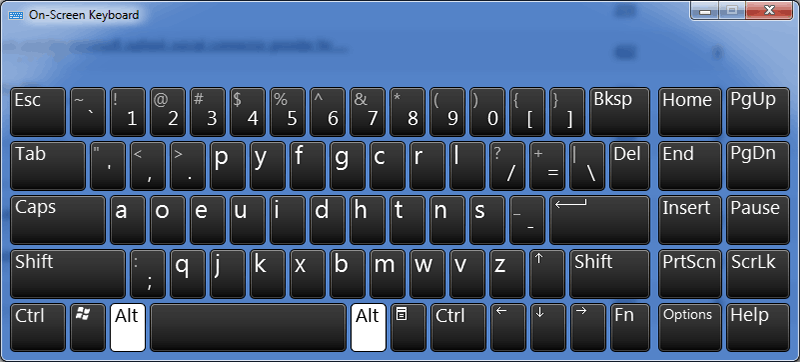
Исследования, однако, показали, что с помощью клавиатуры Дворака не очень реально улучшить скорость набора текста. Так как никто не хочет осваивать новую клавиатуру, если она не превосходит стандартную версию, новый тип так и не прижился.
Дворака. Но, несмотря на это, подавляющим большинством пользователей используется QWERTY.
Общие сведения
Раскладка была разработана для устранения неэффективности и усталости после долгой работы - недостатков раскладки QWERTY . Раскладка QWERTY была разработана в 1870-е годы и использовалась на первой имевшей коммерческий успех пишущей машинке , изобретённой Кристофером Шоулзом . Раскладка QWERTY была разработана так, чтобы буквы большинства буквосочетаний располагались на разных сторонах корзины во избежание «залипания» клавиш. Некоторые источники утверждают, что раскладка QWERTY была придумана с целью замедлить скорость набора текста, что само по себе также должно предотвращать подобные проблемы .
С изобретением электрических печатных машинок в 1930-е годы на смену проблеме «залипания» пришла усталость рук машинисток . Это и обеспечило рост интереса к раскладке Дворака.
Август Дворак изучал частоту употребления букв и физиологию человеческих рук и создал раскладку, основанную на следующих принципах :
- при наборе руки должны чередоваться как можно чаще;
- для максимальной скорости и эффективности набора легче всего должны набираться самые часто встречающиеся символы (это означает, что клавиши с этими буквами должны быть в основном ряду, где установлены пальцы человека и в зоне указательных и средних пальцев);
- аналогично, редкие буквы должны быть в нижнем ряду, клавиши которого труднее всего нажать;
- правая рука должна брать на себя больше «работы», потому что большинство людей - правши ;
- набирать диграфы соседними пальцами труднее, чем расположенными друг от друга далеко.
Раскладка была окончательно разработана в году и в 1936 году получила патент США № 2 040 248 . Американским институтом национальных стандартов (ANSI) в 1982 году клавиатура Дворака была назначена стандартом наряду с QWERTY.
Оригинальная раскладка
Раскладка, принятая ANSI, отличается от оригинальной («классической») раскладки, которую создал сам Дворак. Сегодня клавиатуры содержат больше символов, чем во время разработки. Также имеются следующие видимые различия:
- Изначально цифры в раскладке Дворака располагались в следующем порядке:
- В классической раскладке знак вопроса «?» находился в левом конце верхнего ряда, в то время как дробь «/» располагался в правом его конце.
- Следующие символы располагались на одной клавише (для вызова второго требовалось нажать его, удерживая клавишу Shift):
- знак амперсанда «&» и дробь «/»;
- двоеточие «:» и знак вопроса «?»;
- запятая ", " и точка с запятой «;».
Почти во всех современных англоязычных раскладках двоеточие «:» и точка с запятой «;» располагаются на одной клавише. Дробь «/» и вопросительный знак «?» являются столь же близкими соседями .
Использование в операционных системах
Версии операционной системы Microsoft Windows - Windows 98, Windows NT 3.51 и последующие поставлялись со встроенной поддержкой раскладки Дворака; пользователи более ранних версий должны были загрузить бесплатное обновление с веб-сайта Microsoft .
Было разработано две такие версии - для левой и для правой руки.
Существуют также клавиатуры в форме палитры, где для упрощения работы пользователя поступились не только раскладкой, но и стандартной аппаратной частью. Поскольку для «однорукой» работы нужны довольно весомые причины, обычно используются именно такие клавиатуры, а не «однорукие» версии клавиатур Дворака. Разумеется, раскладка на таких клавиатурах может быть столь же своеобразной, как и их форма, и вовсе не обязательно обладает сходством с этими двумя раскладками.
Дворак для программистов
Другая шведская версия, Svdvorak, сохраняет пунктуацию в том же месте, что и в английской раскладке; первая дополнительная буква - å - находится в левой части верхнего ряда, в то время как другие - ä и ö - расположены в левой части нижнего ряда.
Норвежская версия, известная как Norsk Dvorak, похожа на версию Пармента, где æ и ø заменены на ä и ö .
Финская версия следует концепции Дворака. Она разработана «с нуля» на основе статистики букв и буквосочетаний в финском языке . Матти Аирас также создал другую раскладку для финского. Можно также весьма успешно набирать на финском языке, используя английский вариант, добавив буквы ä и ö .
Несколько бразильских вариантов раскладки находятся в стадии разработки. Наиболее простая - BRDK - просто копия английской версии с добавлением нескольких символов из бразильской раскладки ABNT2. Однако для португальского бразильского клавиши были размещены совсем по-другому, с учётом статистики употреблений букв, диграфов и триграфов .
Наиболее распространённая немецкая версия - раскладка German Type II. Она доступна в Microsoft Windows, GNU/Linux и Mac OS X. Существуют также раскладки NEO и de ergo, специально разработанные под немецкий язык версии, учитывающие почти все пункты концепции.
Существуют также французская и испанская раскладки.
Для русского языка по схожему принципу была построена раскладка DIKTOR . Но официальный сайт перестал существовать, а популярности она так и не завоевала .
Мировой рекорд
См. также
Примечания
Ссылки
- Раскладка Дворака и Вы - разнообразная информация по раскладке
- Introducing the Dvorak Keyboard - много информации и ссылок, а также информация по настройке компьютера для работы с раскладкой











Обзор Samsung Galaxy A7 (2017): не боится воды и экономии Стоит ли покупать samsung a7
Делаем бэкап прошивки на андроиде
Как настроить файл подкачки?
Установка режима совместимости в Windows
Резервное копирование и восстановление драйверов Windows